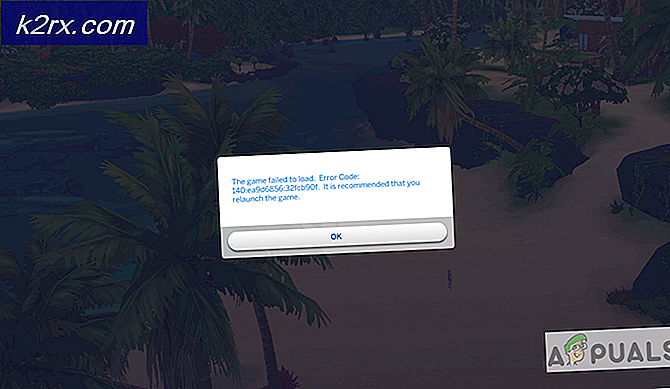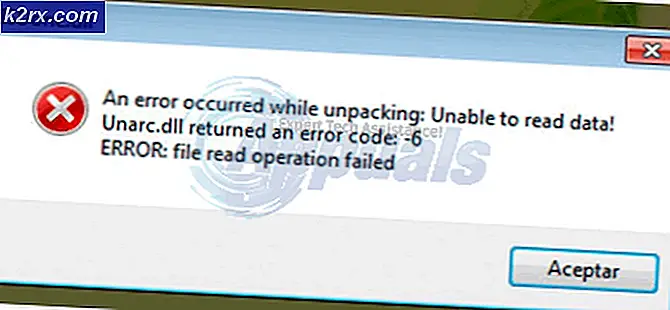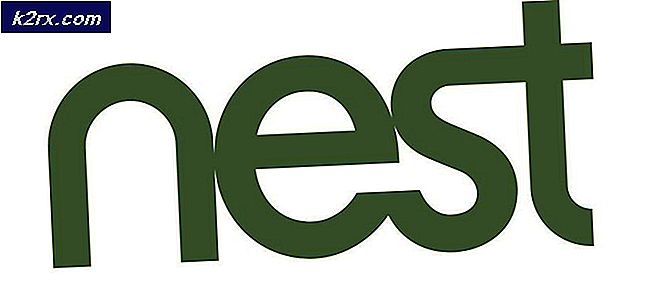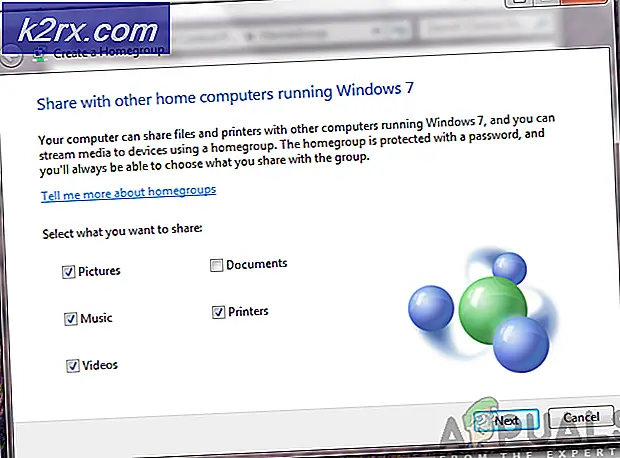Perbaiki: Penampil PDF Chrome Dinonaktifkan oleh Kebijakan Perusahaan
Google Chrome memiliki penampil PDF sendiri, yang ringan dan menangani file besar dengan lancar, seperti yang diharapkan dari produk Google. Meskipun tidak memiliki fitur penting seperti anotasi dan sorotan, penampil PDF Chrome masih merupakan cara tercepat untuk mengakses PDF di Chrome. Namun, penampil PDF default di Chrome terkadang dinonaktifkan secara otomatis, dan menampilkan pesan - (Dinonaktifkan oleh Kebijakan Perusahaan). Dalam panduan ini, kami akan menunjukkan cara memperbaikinya dan mengaktifkan kembali penampil PDF Chrome.
Identifikasi Masalah
Bagaimana kita tahu jika penampil PDF Chrome diaktifkan atau dinonaktifkan? Pada Google Chrome versi lama, Anda dapat membuka chrome: // plugins dan memeriksa apakah dinonaktifkan.
Pada versi Chrome yang lebih baru, Google menghapus halaman plugin, jadi satu-satunya cara untuk mengetahui apakah penampil PDF berfungsi adalah dengan membuka PDF menggunakan Chrome. Jika Chrome tidak dapat membuka PDF, maka pemirsa mungkin telah dinonaktifkan. Berikut cara memperbaikinya.
Aktifkan kembali Penampil PDF Chrome
Untuk mengaktifkan kembali penampil PDF, buka chrome: // settings / privacy menggunakan bilah alamat Google Chrome. Atau, Anda dapat membuka Pengaturan dengan mengklik menu Opsi yang terletak di kanan atas jendela Chrome, lalu arahkan ke 'Privasi dan keamanan'.
Di bawah Privasi dan Keamanan, Anda akan menemukan opsi berlabel 'Pengaturan konten'.
TIP PRO: Jika masalahnya ada pada komputer Anda atau laptop / notebook, Anda harus mencoba menggunakan Perangkat Lunak Reimage Plus yang dapat memindai repositori dan mengganti file yang rusak dan hilang. Ini berfungsi dalam banyak kasus, di mana masalah ini berasal karena sistem yang rusak. Anda dapat mengunduh Reimage Plus dengan Mengklik di SiniDi bawah 'Pengaturan konten', navigasikan ke bagian bawah dan Anda akan menemukan opsi bernama 'Dokumen PDF'.
Di dalam opsi ini, Anda akan melihat tombol untuk membuka PDF dengan aplikasi yang berbeda. Saat tombol ini AKTIF, penampil PDF Chrome dinonaktifkan. Anda perlu mematikannya untuk mengaktifkan kembali penampil PDF, seperti yang ditunjukkan pada gambar di bawah.
Ini mungkin harus menyelesaikan masalah Anda, dan penampil PDF Chrome harus berfungsi lagi. Beralih pengaturan ini dikenal sebagai root yang paling umum dari penampil PDF yang dinonaktifkan di Chrome. Jika perubahan pengaturan tidak berfungsi, Anda dapat mencoba mencopot pemasangan dan menginstal ulang Chrome sebagai upaya terakhir. Jika Anda menggunakan Chromebook, Anda harus menyalakan Chromebook Anda untuk mencapai efek yang sama. Mudah-mudahan, salah satu solusi ini akan berfungsi untuk Anda dan penampil PDF nyaman Chrome akan aktif dan berjalan.
TIP PRO: Jika masalahnya ada pada komputer Anda atau laptop / notebook, Anda harus mencoba menggunakan Perangkat Lunak Reimage Plus yang dapat memindai repositori dan mengganti file yang rusak dan hilang. Ini berfungsi dalam banyak kasus, di mana masalah ini berasal karena sistem yang rusak. Anda dapat mengunduh Reimage Plus dengan Mengklik di Sini

![[DIPERBAIKI] Aplikasi yang Anda coba Instal bukan Aplikasi Terverifikasi Microsoft](http://k2rx.com/img/101737/fixed-the-app-youre-trying-to-install-isnt-a-microsoft-verified-app-101737.png)